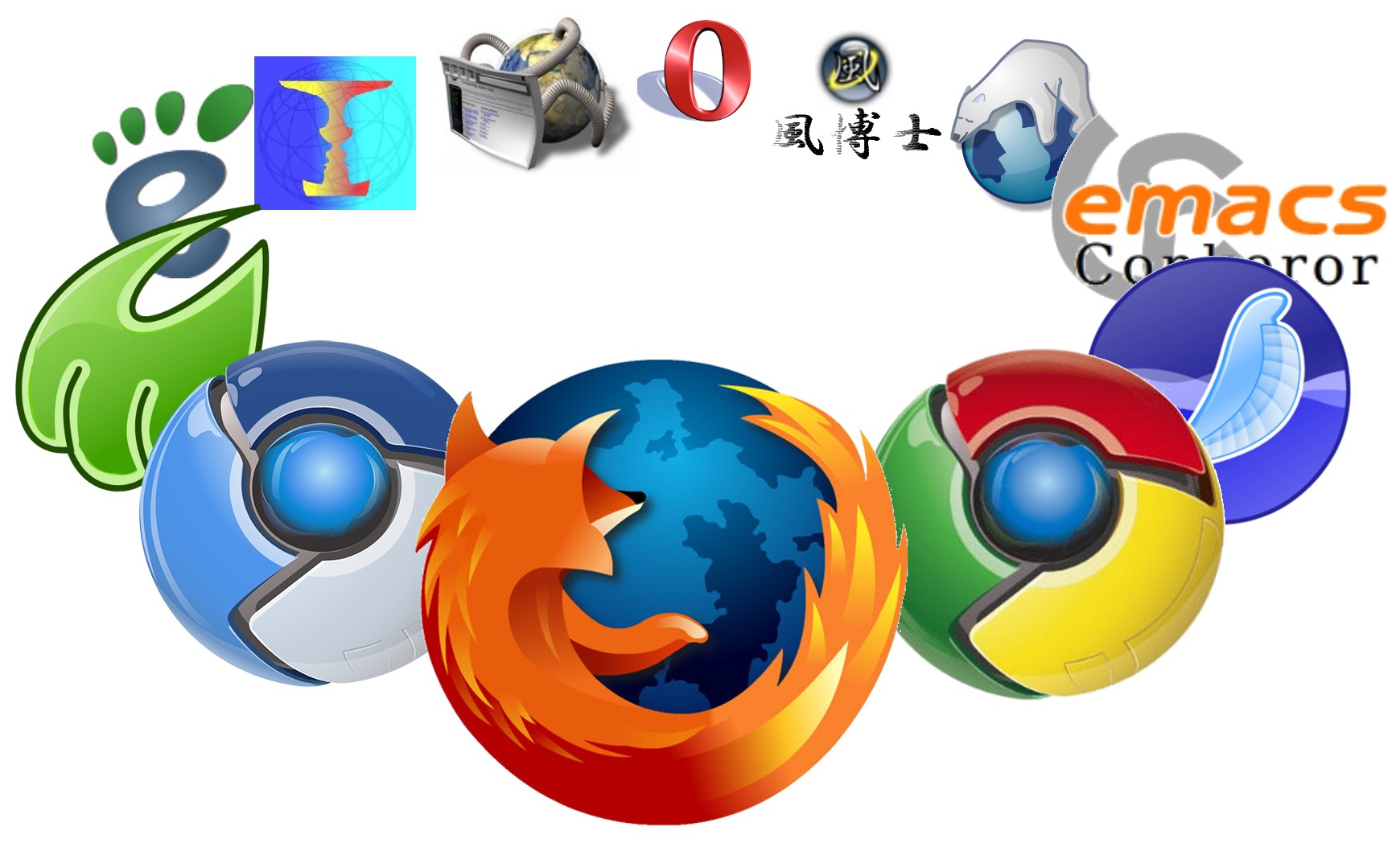Configurações de Privacidade e Segurança
Como qualquer outro
software, navegadores também possuem politicas para melhorar sua navegação e
proporcionar segurança de seus usuários. Em nosso exemplo, utilizaremos os dois
navegadores mais utilizados atualmente: Mozilla Firefox e Google Chrome.
Mas antes de chegarmos à
parte de configuração, é muito importante manter eles atualizados, pois caso
encontrem algum bug ou vulnerabilidade grave, no momento que for achado uma
solução, será liberado um patch de atualização para o navegador, por este
motivo, é muito importante verificar sempre atualizações. Por questões de
segurança, faça download apenas no site oficial da desenvolvedora do Navegador
web.
Em cinco passos iremos
configurar o nosso Navegador:
No
Firefox:
Inicie o Firefox, e com o
botão ALT pressionado, clique no menu
Ferramentas na barra superior, e
depois clique em Opções.
1
- Geral
Na aba Geral, caso o
endereço de seu interesse já esteja adicionado, não faça nada! Mas caso não
esteja, clique em Restaurar o padrão, logo após adicione o site que desejas como
Pagina Inicial. Na parte de Downloads você pode escolher como
desejar, pois, o que diferencia o Firefox dos outros navegadores, é que o
Firefox sempre pergunta se você deseja mesmo fazer o download de algum arquivo.
2
– Conteúdo
Na Aba Conteúdo, tenha a
certeza que o item Bloquear janelas popup esteja marcado. Isso evita que os sites
abram outras janelas do seu navegador, que podem conter conteúdos indesejáveis
ou até mesmo algum tipo de Malware.
3
– Privacidade
Na aba Privacidade, mais
especificamente em Antirrastreamento deixe marcado o item Notificar aos sites que não
desejo ser rastreado. Em Memorizar dados pessoais escolha
a opção Nunca memorizar. Feito isso, o Firefox vai pedir para
reiniciar, reinicie o Firefox.
Depois de reiniciar,
verifique e link limpar todos os dados de navegação, essa função pode ser
acessada também através do histórico do navegador. Uma caixa de dialogo será
aberta, selecione Tudo em Limpar este período, depois em Detalhes
marque todos os itens, e clique no botão Limpar agora que todos os seus dados
de navegação serão excluídos. Na opção barra de endereços, desmarque todas as
opções.
4
– Segurança
Na aba Segurança, caso o
item Alertar
se sites tentarem instalar extensões ou temas não esteja marcado,
marque-o, juntamente com Bloquear sites avaliados como focos de
ataques e Bloquear sites avaliados como falsos.
No item Senhas deixe a opção Usar
uma senha mestra Desmarcada e clique no botão Senhas memorizadas e, caso
haja algum registro de senhas salva apague todos.
5
– Avançado
Em avançados, na aba Escolha
de dados deixe todas as opções desmarcadas. Na aba Atualizações selecione a
opção Verificar, mas perguntar se desejo instalar.
No
Google Chrome
No canto superior Direito,
abaixo do botão de Fechar (o X), Clique em Personalizar
e Controlar o Google Chrome, feito isso, clique em Configurações. Note que o design das Configurações do Chrome, é bem diferente do da forma que é o do
Firefox.
1
- Inicio
Dentro da opção Inicialização,
marque o item Abre uma pagina especifica ou conjunto de páginas, e logo após,
clique em configurar paginas e adicione a pagina inicial ou páginas de
seu interesse. Caso não seja de seu interesse adicionar uma página especifica,
deixe da forma que estava.
Dentro da opção Aparência,
é de sua total personalização, você pode deixa marcado ou não todos os itens.
Dentro da opção Pesquisar,
caso seja o Google o mecanismo de pesquisa, deixe como está.
Dentro da Opção Pessoas,
deixe marcado a Ativar a navegação como convidado, caso seu computador seja
compartilhado com outros usuários de sua residência, caso não seja, apenas
desmarque esse item e o item Deixar qualquer um adicionar uma pessoa ao
chrome para evitar bisbilhoteiros.
2
– Privacidade e Segurança
Caso os Itens Ativar
Proteção contra Phishing e Malware e Enviar uma solicitação “Não
Rastrear” com seu tráfego de navegação estejam desmarcados, marque-os.
Na opção Senhas
e Formulários, desmarque todos os itens.
Na opção Downloads, marque o
item Perguntar
onde salvar cada arquivo antes de fazer o download, o chrome começará a
seguir o mesmo padrão do Firefox antes de qualquer download.
Na opção Sistema, deixe
apenas marcado o item Usar aceleração de Hardware quando disponível.
São configurações iniciais,
mas muito importantes para garantir uma navegação mais segura e agradável.
Agora, falaremos um pouco sobre duas extensões para estes navegadores, que são
companheiros inseparáveis para uma navegação segura.
Extensões
De forma resumida, falaremos
sobre duas extensões, o My WOT e o Adblock Plus.
My
WOT
Lembram-se da extensão que
vem com a instalação do Avast? O Avast! Online Security? Pois então, o My WOT é
uma extensão que tem a mesma função que a extensão de segurança do Avast!. Ele
é responsável por analisar a reputação dos sites da internet, e definir um nível
de maturidade, o nível do conteúdo postado no site, e para qual público ele é
destinado. Caso algum site que você esteja visitando, possuir um nível de maturidade
muito alta, ou o site possuir uma má reputação por causa de alguma fraude ou de
semear Malwares pela internet, o WOT, exibirá uma caixa de mensagem semelhante
a essa:
Enfim, vamos instalar o WOT
agora:
No Firefox, procure no menu Ferramentas por Complementos, clique, e ao abrir a
nova aba Complementos, digite na barra de pesquisa da pagina por WOT, feito
isso, instale o complemento.
No Google Chrome, no canto
superior Direito, abaixo do botão de Fechar (o X), Clique em Personalizar e Controlar o Google Chrome, feito
isso, arraste o ponteiro do mouse até Mais ferramentas, e clique em Extensões,
logo após irá abrir uma nova aba para as extensões no chrome, e procure na
pagina por Obter mais Extensões, você será encaminhado para a Chrome Web Store,
depois de abrir a pagina, pesquise na loja por WOT, instale a extensão.
Você pode também efetuar o
download da ferramenta em seu site oficial:
As configurações padrões são
as recomendadas, então não existem motivos para altera-las.
Adblock Plus.
O Adblock Plus é uma
Extensão de segurança recomendada para todos os usuários, pois ela retira aquelas
propagandas que aparecem na maioria dos sites que visitamos hoje em dia, além
de bloquear propagandas de Popups, que em sua maioria, trazem de brinde uma
pagina maliciosa ou uma pagina fraudulenta. Recomendada para evitar essas
práticas. Ótima ferramenta também contra adwares.
Para instalar o Adblock
Plus, siga esses passos:
No Firefox, procure no menu
Ferramentas por Complementos, clique, e ao abrir a nova aba Complementos,
digite na barra de pesquisa da pagina por Adblock Plus, feito isso, instale o complemento.
No Google Chrome, no canto
superior Direito, abaixo do botão de Fechar (o X), Clique em Personalizar e Controlar o Google Chrome, feito
isso, arraste o ponteiro do mouse até Mais ferramentas, e clique em Extensões,
logo após irá abrir uma nova aba para as extensões no chrome, e procure na
pagina por Obter mais Extensões, você será encaminhado para a Chrome Web Store,
depois de abrir a pagina, pesquise na loja por Adblock Plus, instale a extensão
que tem referencia ao site adblockplus.org.
Você pode também efetuar o
download da ferramenta, em seu site Oficial:
Como as configurações
padrões, são recomendadas, deixe como está.
Terminamos aqui mais um artigo, compartilhe com a família e amigos caso este artigo tenha sido útil. Até semana que vem pessoal! o/